Cómo comprobar las conexiones entre los dispositivos Junos utilizando de ping
Lo primero que la mayoría de la gente hace después de configurar su dispositivo es comprobar para ver si pueden enviar tráfico a través de enlaces a otros nodos dentro de la red. Esta prueba inicial es donde el de ping comando entra en juego.
Desde el símbolo del sistema del sistema operativo Junos, puede emitir el de ping comandos. Inicie sesión en el dispositivo que desea empezar desde y enviar un ping a una dirección en el host- remoto que es, a la dirección que esperar a tener un camino a través de la red.
Por ejemplo, es posible acceder para router1. A partir de ahí, usted quiere asegurarse de que tiene conectividad con router7. Así que tienes que elegir cualquier dirección de red en router7 (cualquiera de las direcciones de interfaz, o incluso la dirección de bucle invertido funcionará) y emitir una de ping comando:
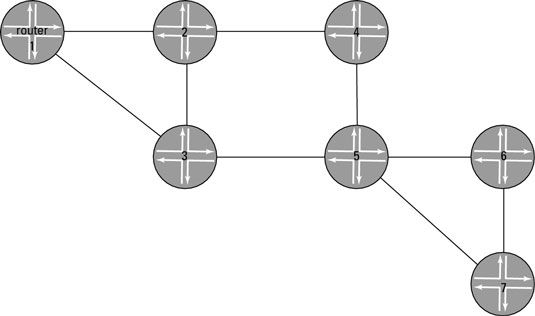
usuario @ router1> ping 10.0.24.2PING 10.0.24.2: 56 datos bytes64 bytes desde 10.0.24.2: icmp_seq = 0 TTL = 62 tiempo = 0.520 bytes MS64 de 10.0.24.2: icmp_seq = 1 TTL = 62 tiempo = 0,417 bytes MS64 de 10.0.24.2: icmp_seq = 2 ttl = 62 tiempo = 0,497 bytes MS64 de 10.0.24.2: icmp_seq = 3 ttl = 62 tiempo = 0.424 bytes MS64 de 10.0.24.2: icmp_seq = 4 TTL = 62 tiempo = 0,501 ms ^ C- - estadísticas de ping 10.0.24.2 --- 5 paquetes transmitidos, 5 paquetes recibidos, 0% de paquetes lossround-trip min / avg / max / STDDEV = 0,417 / 0,472 / 0,520 / 0,043 ms
Después de ejecutar el comando, el router envía paquetes a la dirección remota. Cuando el nodo remoto recibe estos paquetes, genera un paquete de respuesta y envía ese paquete de vuelta al remitente original.
Tras la recepción de este paquete de respuesta, el router registra un ping exitoso y mide el tiempo que transcurre entre el envío de la solicitud original y la recepción de la respuesta. Este proceso ocurre una y otra vez hasta que se detiene el comando presionando Ctrl + C.
Usted puede notar que en el de ping de salida, cada uno de ping tiene un protocolo de mensajes de control de Internet (ICMP) número de secuencia asociado a él. Cada solicitud y la respuesta se encuentra en posición con este número de secuencia para que los dispositivos saben que la respuesta va con qué solicitud.
Si usted sabe que usted envió solicitud 3 en un momento determinado, se puede comprobar el tiempo que recibes respuesta 3 y registrar el tiempo que tomó para todo el ida y vuelta.
los de ping comando le da una gran cantidad de información. En primer lugar, usted sabe la dirección remota que eligió está en marcha y que responde porque el comando dio alguna salida. En segundo lugar, si se examinan los datos resumidos en la parte inferior de la salida, se puede ver las estadísticas importantes sobre el camino.
Por ejemplo, observe que cinco paquetes se transmitieron y se recibieron cinco respuestas. Esta información le indica que todo el de ping peticiones fueron recibidos por el dispositivo remoto. Si la red está teniendo problemas o los paquetes se pierden, podrás ver que no todos los paquetes transmitidos resultaron en un paquete de respuesta recibido. La pérdida de paquetes es un indicador de que algo anda mal en la red.
Además, la salida de resumen muestra el mínimo, máximo, promedio y desviaciones estándar para los tiempos de respuesta. En este ejemplo, el tiempo de tránsito de ida y vuelta para el de ping y la respuesta es del orden de milisegundos .500, que es excepcionalmente rápido. Si el tiempo de ida y vuelta supera los 150 o 200 milisegundos, es probable que desee echar un vistazo a la red para determinar donde la latencia es originario.
Usted puede preguntarse qué pasa si no hay un camino a la router7 de router1. los de ping comando revela que la información así:
usuario @ router1> router7 de ping router7PING (192.168.24.1): Datos de 56 bytesping: sendto: No hay ruta hacia hostping: sendto: No hay ruta hacia hostping: sendto: No hay ruta hacia hostping: sendto: No hay ruta hacia hostping: sendto: No hay ruta hacia anfitrión ^ C --- estadísticas de ping router7 --- 5 paquetes transmitidos, 0 paquetes recibidos, el 100% de pérdida de paquetes
En este caso, router7 no es accesible desde router1. El ping falla, y el cien por ciento de los paquetes enviados se pierden, lo que significa que no hay respuesta. Para saber si la falta de respuesta significa que el router está inactivo o si un problema se produjo en algún lugar entre router1 y router7, puede emitir un traceroute comandos.



